En esta era, el entretenimiento está a un clic de distancia, pero solo si tiene una conexión a Internet continua. Entonces, ¿por qué tomarse la molestia de descargar videos de Amazon Prime cuando puede transmitirlos en línea?
Porque, ¿y si vas a un lugar sin conexión a Internet? ¿O si estás de viaje? Para evitar el aburrimiento y usar su tiempo sabiamente (o de manera divertida en este caso), puede descargar videos de Amazon Prime para verlos sin conexión mientras viaja largas y aburridas distancias.
Si le preocupa la restricción de descarga a PC, no se preocupe. Tenemos la solución para descargar videos de Amazon Prime a la PC. también.
Sigue nuestro ejemplo.
- Parte 1:Descargar Amazon Prime Video en Android
- Parte 2:Descarga Amazon Prime Video en iPhone
- Parte 3:Descargar Amazon Prime Video en PC
- Parte 4:Sugerencia adicional:Grabar Amazon Prime Video con Wondershare Filmora
Parte 1:Descargar Amazon Prime Video en Android
La mayoría de nosotros somos usuarios de Android, y dado que un teléfono siempre está con nosotros, es el compañero perfecto en momentos de necesidad. Por lo tanto, mantén tu teléfono cerca porque ahora puedes descargar videos de Amazon Prime y transmitirlos incluso mientras pasas por una zona sin Wi-Fi.
Paso 1:Vídeo de Amazon Prime
Descarga la aplicación Amazon Prime Video de Google Playstore. Inicie sesión en su cuenta de Amazon Prime.
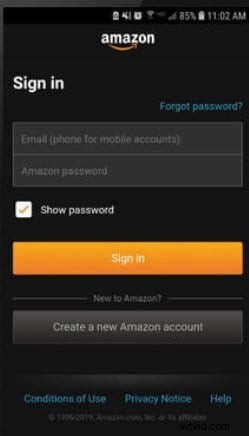
Paso 2:elige un vídeo
Navega y selecciona la película o serie que deseas descargar. Haga clic en él para ver los detalles. Toque Descargar para comenzar a descargar toda la serie. También puede descargar episodios individuales haciendo clic en el icono de descarga junto a cada episodio.
(Nota:no todos los videos están disponibles para descargar si no se encuentra en los EE. UU.)

Paso 3:elige el destino
Si tiene una tarjeta de memoria insertada en su teléfono, aparecerá una ventana emergente. Puedes elegir guardarlo en la memoria interna o en una S.D. tarjeta para ahorrar espacio
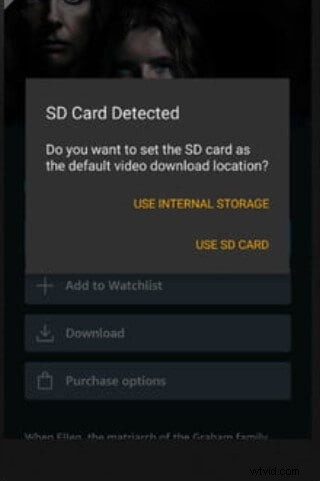
Paso 4:elige la resolución
Ahora puedes decidir la resolución en la que quieres descargar los videos de Amazon Prime. Pero recuerda que cuanto mejor sea la calidad, más espacio ocupará. Finalmente, presione Iniciar descarga.
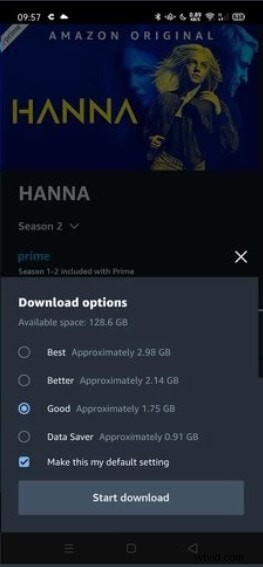
Paso 5:Mis cosas
Una vez que se complete la descarga, se abrirá una ventana emergente. Haga clic en la página Llévame a descargas. También puede hacer clic en la pestaña Mis cosas en la parte inferior para ver y explorar sus títulos descargados.
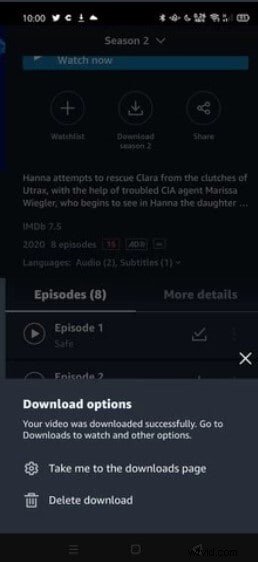
Parte 2:Descarga Amazon Prime Video en iPhone
La mayoría de las aplicaciones de Android no están disponibles en la App Store de iOS. Pero, afortunadamente, los usuarios de iPhone también pueden disfrutar de una transmisión ilimitada al descargar los videos con la aplicación Amazon Prime Video.
La transmisión de videos en datos puede terminarlo en un santiamén. Por lo tanto, una solución inteligente es descargar videos de Amazon Prime de antemano y verlos mientras viaja o permanece en una zona sin Wi-Fi.
Aquí hay una guía paso a paso:
Paso 1:descarga la aplicación Amazon Prime Video
Abra la tienda de aplicaciones en su iPhone. Encuentra la aplicación Amazon Prime Video. Instálalo.
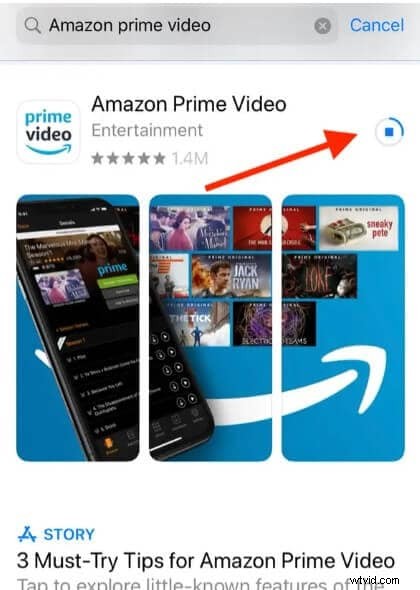
Paso 2:Iniciar sesión
Inicie Amazon Prime Video e inicie sesión en su cuenta de Amazon Prime
Paso 3:elige un vídeo
Explore los videos populares o busque el título del video. Haga clic en él para obtener más detalles

Paso 4:iniciar la descarga
Toque Descargar para iniciar el proceso

Si desea descargar todos los episodios, haga clic en Descargar Temporada
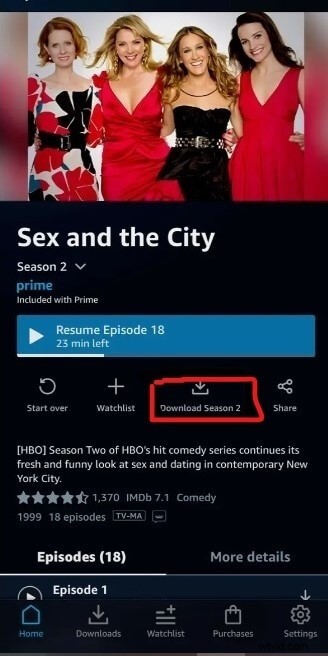
Si desea detener la descarga o simplemente pausarla para reanudarla más tarde, haga clic en Opciones y elija Pausar descarga

Paso 5-Descargas
Haz clic en Descargas en la parte inferior para ver o administrar tus videos descargados.
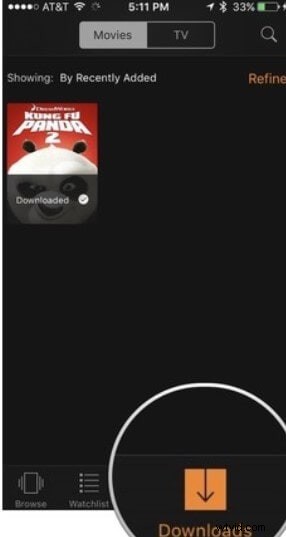
Parte 3:Descargar Amazon Prime Video en PC
Si planea ver una película de Amazon mientras acampa en la playa con sus amigos, deberá descargarla para verla sin conexión. Pero Amazon solo le permite descargar videos de Amazon Prime a sus teléfonos o tabletas.
Como no puede descargar videos de Amazon Prime directamente a la PC, aún tiene la opción de grabar la pantalla. No importa cuánto tiempo dure el video, puede grabarlo todo. Sí, ahora puede disfrutar de la visualización sin conexión en una pantalla más grande en cualquier lugar y en cualquier momento.
PlayOn es un grabador de pantalla de escritorio. Puede descargar esta aplicación de forma gratuita y grabar videos sin publicidad. Ya sea que desee descargar una película o una serie, todo está a solo un clic de distancia.
Así es como lo hace.
1. Descarga e instala PlayOn en tu PC. Inícielo.
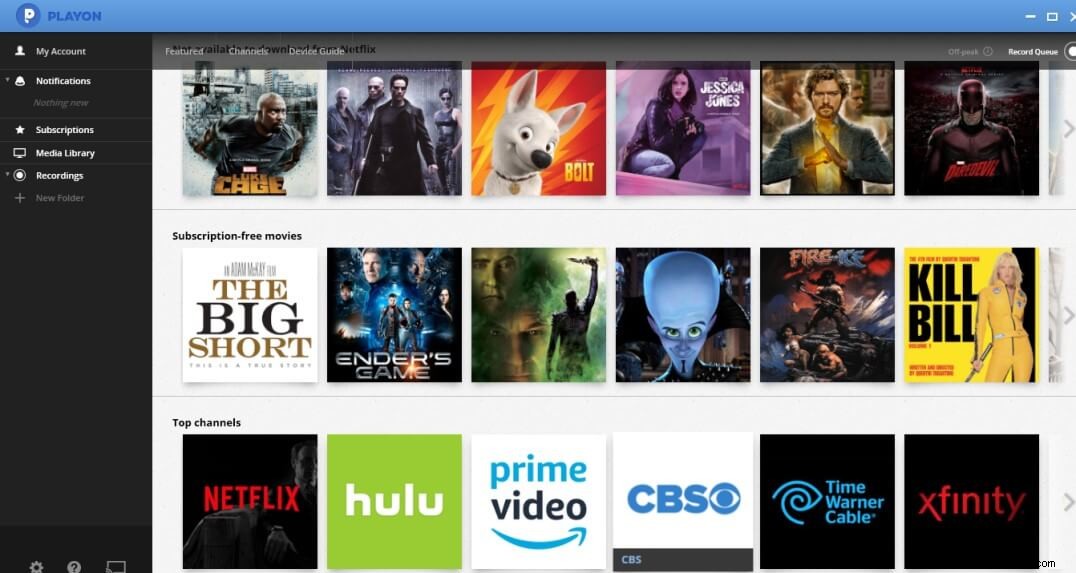
2. En la pestaña Canales, haga clic en el icono de Amazon Prime Video. Explore los videos de transmisión o encuéntrelos usando la barra de búsqueda en la parte superior. Haga clic en el video que desea grabar.

3. Toque Grabar todo para grabar todos los episodios con un solo clic, o si desea grabar solo los episodios seleccionados, haga clic en un episodio y presione Grabar. El video se grabará en formato MP4 y se guardará en su PC.
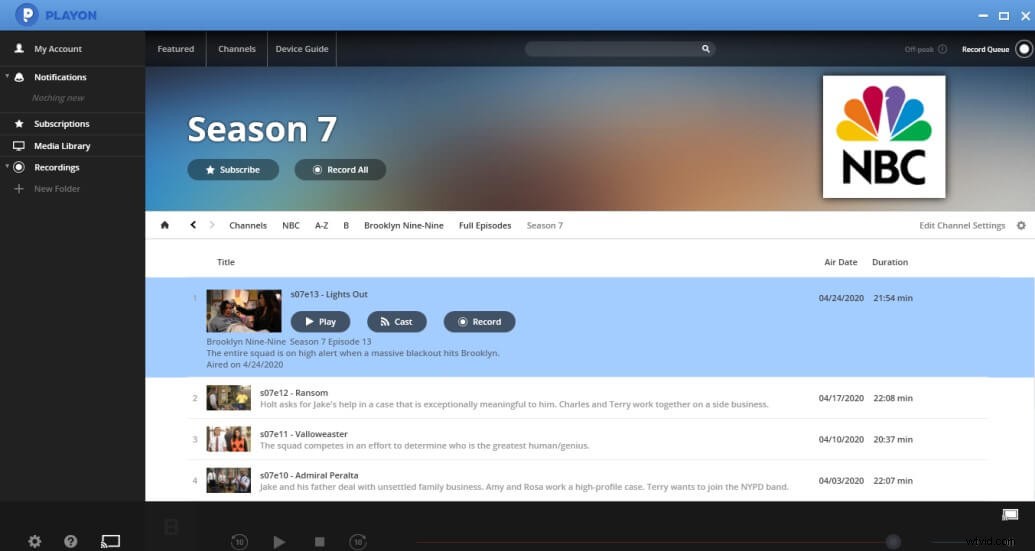
4. Puede verificar los videos que están en cola haciendo clic en Record Queue. Se mostrará el video que se está grabando actualmente y los que están en cola para más tarde. Pausa o reanuda la grabación como quieras.
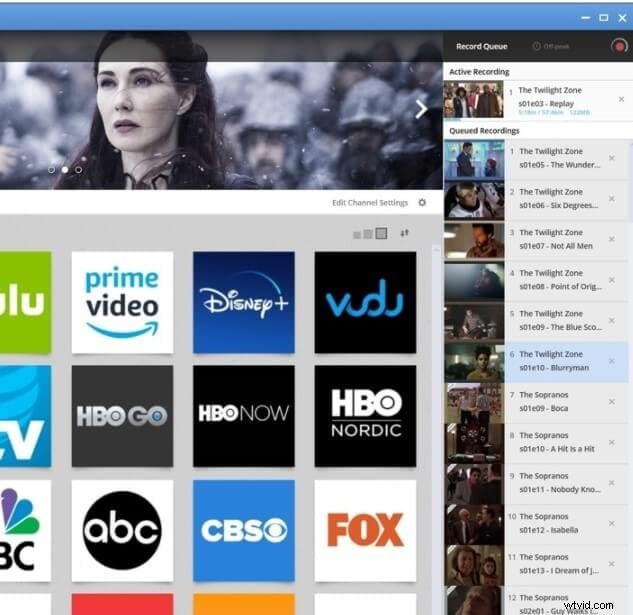
Consejo adicional:graba Amazon Prime Video con Wondershare Filmora
Wondershare Filmora es un editor de video de primer nivel que ofrece herramientas de edición avanzadas que son relativamente fáciles de usar incluso para editores novatos. Filmora tiene una interfaz fácil de usar y ofrece herramientas de edición profesionales como fotogramas clave, seguimiento de movimiento y atenuación de audio. Combina el color o refina tus videos con Filmora para efectos de estilo Hollywood. Además, puedes grabar la pantalla con Filmora.
Si todos los métodos mencionados anteriormente para descargar videos de Amazon Prime fallan, puede recurrir a Filmora. Los videos grabados también se pueden editar para compartir sus clips favoritos con sus amigos y familiares.
1. Inicie Filmora X. Toque Grabar y haga clic en Grabar PC. Pantalla.
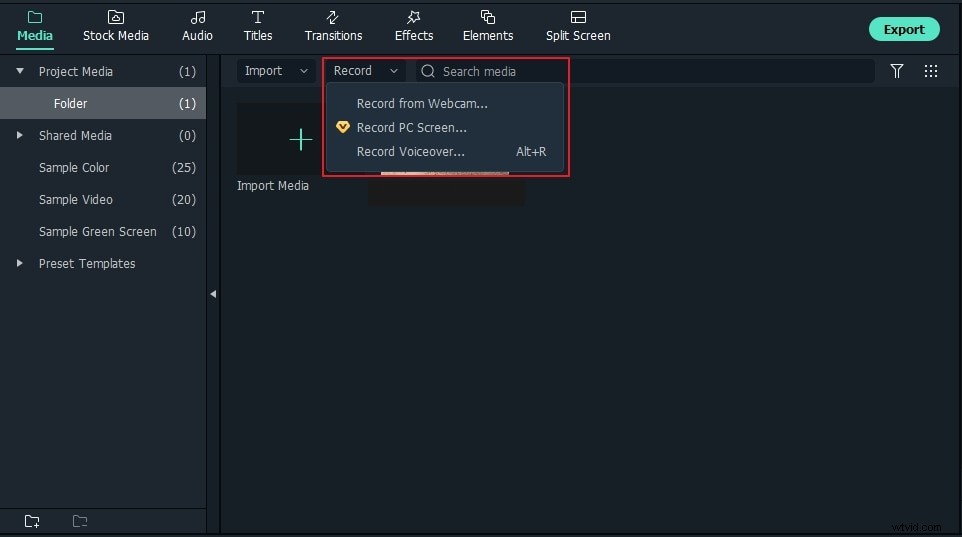
2. La ventana de Amazon Prime se abrirá automáticamente con un cuadro de diálogo. Elija Pantalla completa, Personalizada o Ventana de destino en el menú desplegable. Presione el botón rojo de grabación:presione Configuración para obtener configuraciones adicionales, como configurar un temporizador para grabar automáticamente el período especificado.
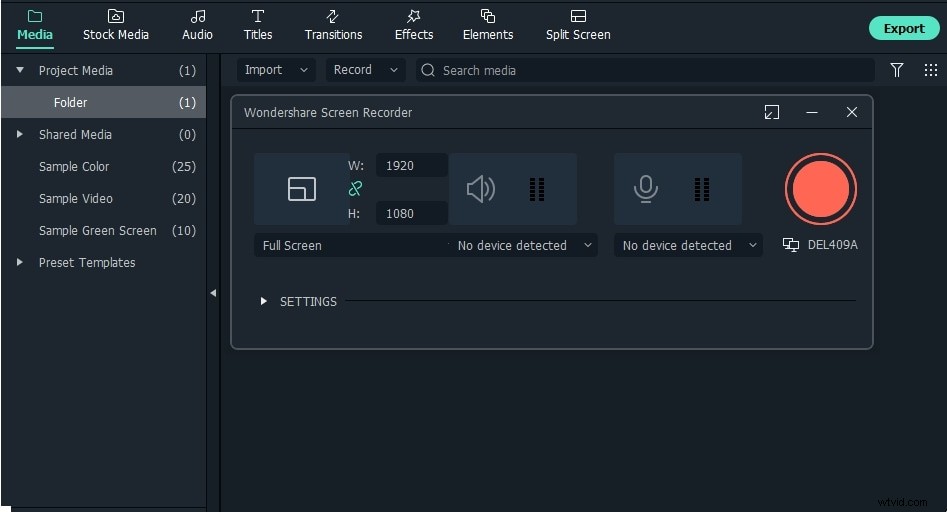
3. La grabación comenzará en 3 segundos.
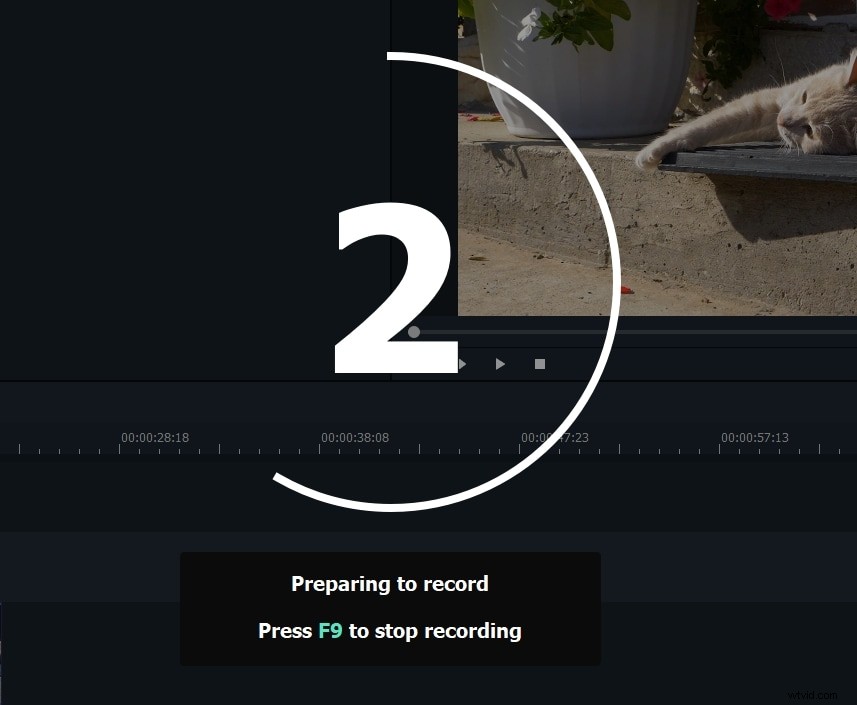
4. Presione F9 para detener la grabación. Elija un destino para guardar el video. Además, seleccione la calidad/resolución del video.
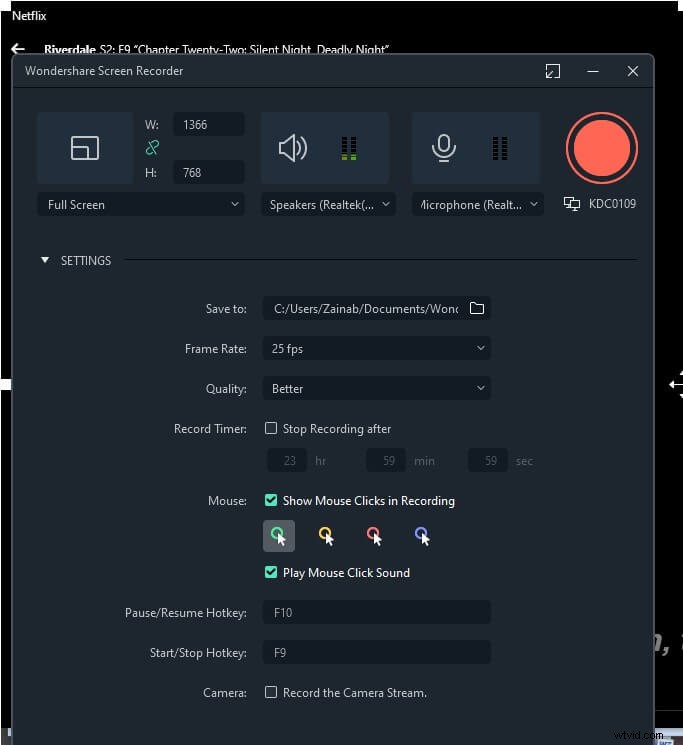
5. El video grabado también se mostrará en tu Biblioteca multimedia en Filmora. Agregue subtítulos pegadizos o emojis para atraer vistas. Aplicar seguimiento de movimiento o difuminar rostros.
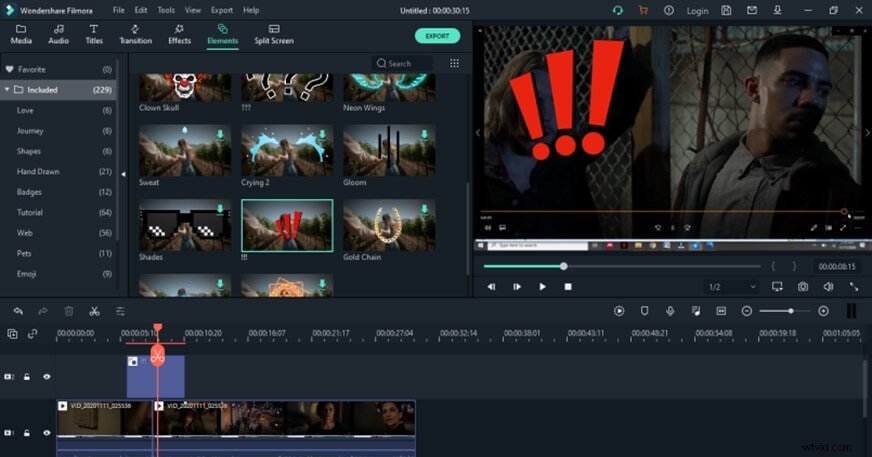
¿Listo para ver videos de Amazon Prime sin conexión?
Ahora nunca tendrá que perderse un episodio o una película si está demasiado ocupado. Simplemente puede descargar videos de Amazon Prime a la PC. o sus teléfonos para una visualización sin conexión ilimitada más tarde o cuando finalmente pueda verlo.
En caso de que vayas a una zona sin Wi-Fi este fin de semana, recuerda descargar algunas películas de comedia para reírte con tus amigos. Use PlayOn para descargar videos de Amazon Prime en formato MP4 para que pueda transferirlos desde su computadora portátil a una pantalla aún más grande para que una audiencia más grande se siente y disfrute.
Si todo lo demás falla, Wondershare Filmora te respalda. Simplemente grabe con configuraciones personalizadas y edite la grabación agregando títulos, seguimiento de movimiento o incluso combinación de colores.
¡Feliz transmisión amigos!
